欢迎您访问我爱IT技术网,今天小编为你分享的电脑教程是:【u盘装系统步骤详细介绍】,下面是详细的分享!
u盘装系统步骤详细介绍
U盘装系统是比较常见的装系统的方法,很多人的电脑重装系统都是使用u盘进行安装的。在我们购买电脑的时候,是有赠送重装的光碟的,但是有一些电脑是外置光驱。这些外置光驱的电脑需要重装的时候要随时的携带光驱,就会显得特别的麻烦。所以很多人选择将系统复制在u盘里进行重装。接下来,小编为大家介绍一下u盘装系统的步骤。
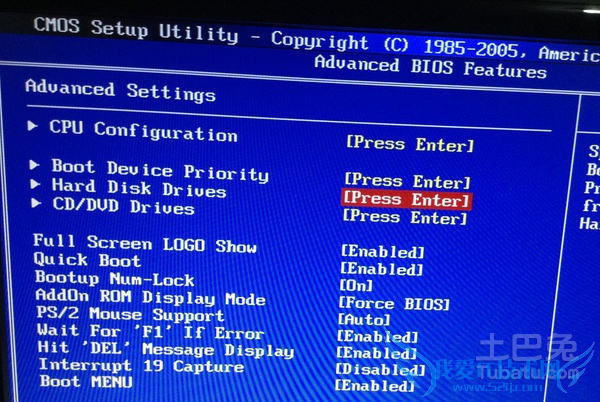
u盘装系统步骤介绍
1、工具
①准备一个或者两个U盘,可以使用容量大一点,质量好一点的牌子u盘。这样在安装系统的时候就不会因为内存和质量的问题而突然中止。
②u盘里需要有一个系统GHO的文件。
2、步骤
①首先,你需要使用u盘将GHO拷贝下来。可以通过网上下载,也可以通过购买gho系统。总之将GHO文件复制到u盘里,制作成一个比较简单的系统u盘。现在将u盘插进电脑里,在电脑里启动GHO系统文件。
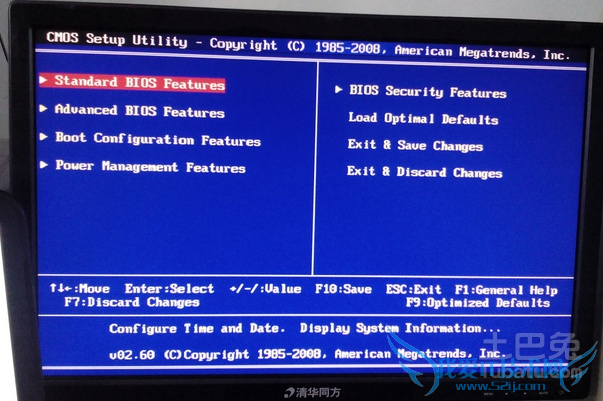
②现在按DEL,进入到BIOS的页面,这个页面里面有一个这样的选项First Boot Device”,将这个选项进行选择为“USB-ZIP”。然后启动已经插入电脑的系统U盘。重启开机之后就可以进入装系统的界面,选择Windows PE之后我们就可以进入U盘的PE系统。这个系统可以启动GHOST程序。启动了这个程序之后,进行选择,看到“Local”就选择,然后还要选择的是“Paritition”。接下来会看到一个选项是“From Image”,点击选择它。接下来要找到GHO文件的选项,找到之后就直接点击“Open”。
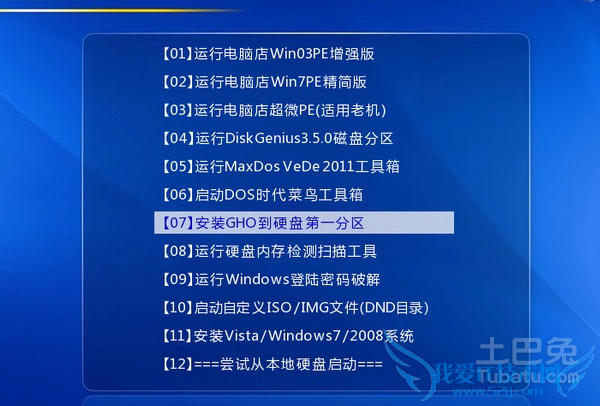
③接下来,我们就进入了安装系统的界面,这个就是安装系统的硬盘了。进行分区选择,然后按“OK”进入下一步。一直选“Yes”就好了。电脑就会开始自动的安装系统。界面是蓝色的,进度条到达100%的时候就是安装完了。最后选择“Reset Computer”,然后进行重启,电脑开机之后就是装好系统了。

U盘装系统的步骤小编已经大家介绍完了,大家看完之后学会怎么使用u盘进行装系统了吗?U盘装系统的步骤其实是非常的简单的,只需要有系统文件在u盘里就可以安装。在安装系统的时候,大家最好准备多一个u盘,将电脑的重要资料都复制过去。很多人不拷贝电脑的文件导致文件丢失,所以这样做可以预防电脑重装系统之后重要的资料丢失。
关于u盘装系统步骤详细介绍的用户互动如下:
相关问题:用U深度U盘重装系统要怎么做?(详细步骤)
答:U盘装系统步骤: 1.用U深度U盘启动盘制作工具做一个启动U盘; 2.下载一个GHOST系统镜像; 3.BIOS中设置从U盘启动,把之... >>详细
相关问题:怎么用U深度U盘重装系统,请详细说明步骤?
答:U盘装系统步骤: 1、用【U深度U盘启动盘制作工具】制作U盘启动盘,并下载正版系统镜像或纯净版镜像,下载后缀为ISO的镜... >>详细
相关问题:用U盘装系统的详细步骤?
答:由于字太多了 直接帮你拷几份吧 呵呵A:使用U盘安装Windows XP系统的经验 便携笔记本什么都好,唯一不方便的地方就是万一系统崩了,做系统比较麻烦。今天周末,我研究了一上午,终于学会了用U盘做启动盘给笔记本从新做系统。 我觉得这个方法比用... >>详细
- 评论列表(网友评论仅供网友表达个人看法,并不表明本站同意其观点或证实其描述)
-
